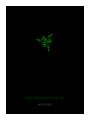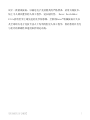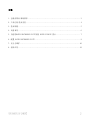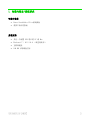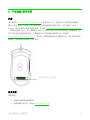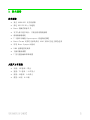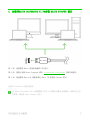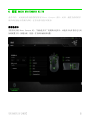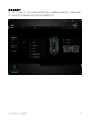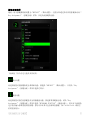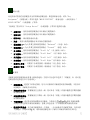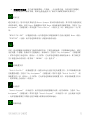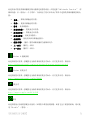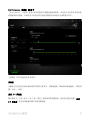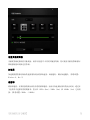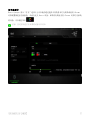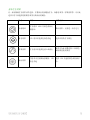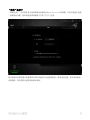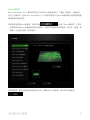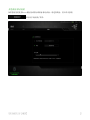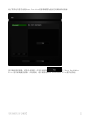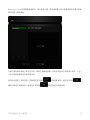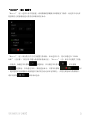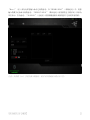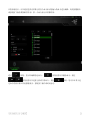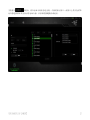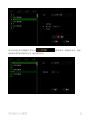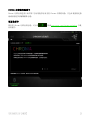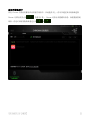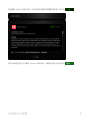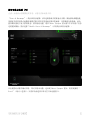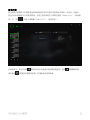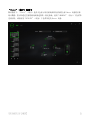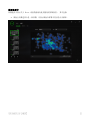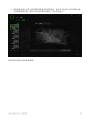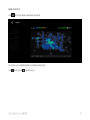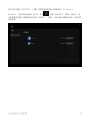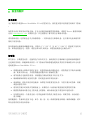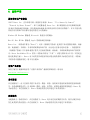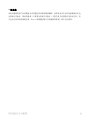「Razer DeathAdder Elite」は、FPSゲームプレイヤーのために設計された高性能ゲーミングマウスです。
ゲーミンググレードの光学センサーと機械式マウススイッチを搭載し、正確かつ高速な操作を実現します。人間工学に基づいたデザインで、長時間の使用でも快適です。また、1,680万色のライティングシステム「Razer Chroma」に対応し、様々なライティング効果を楽しむことができます。
「Razer DeathAdder Elite」は、以下の機能を備えています。
・真の16,000 DPI光学センサー ・最大450 IPS/50 gの加速度 ・Razerメカニカルマウススイッチ ・右手人間工学デザイン、滑り止めのラバーサイドスカート付き ・ゲーミンググレードの触覚スクロールホイール ・7つの独立してプログラム可能なHyperesponse高速応答ボタン ・Razer Chromaライティングシステムは、1,680万色のカスタマイズ
「Razer DeathAdder Elite」は、FPSゲームプレイヤーのために設計された高性能ゲーミングマウスです。
ゲーミンググレードの光学センサーと機械式マウススイッチを搭載し、正確かつ高速な操作を実現します。人間工学に基づいたデザインで、長時間の使用でも快適です。また、1,680万色のライティングシステム「Razer Chroma」に対応し、様々なライティング効果を楽しむことができます。
「Razer DeathAdder Elite」は、以下の機能を備えています。
・真の16,000 DPI光学センサー ・最大450 IPS/50 gの加速度 ・Razerメカニカルマウススイッチ ・右手人間工学デザイン、滑り止めのラバーサイドスカート付き ・ゲーミンググレードの触覚スクロールホイール ・7つの独立してプログラム可能なHyperesponse高速応答ボタン ・Razer Chromaライティングシステムは、1,680万色のカスタマイズ




















-
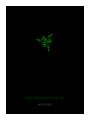 1
1
-
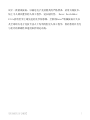 2
2
-
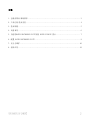 3
3
-
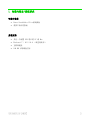 4
4
-
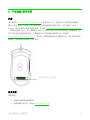 5
5
-
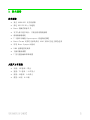 6
6
-
 7
7
-
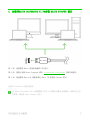 8
8
-
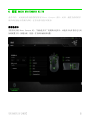 9
9
-
 10
10
-
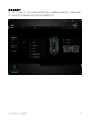 11
11
-
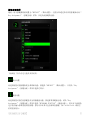 12
12
-
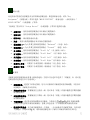 13
13
-
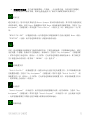 14
14
-
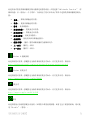 15
15
-
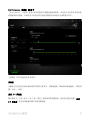 16
16
-
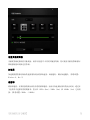 17
17
-
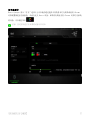 18
18
-
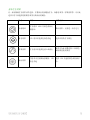 19
19
-
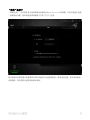 20
20
-
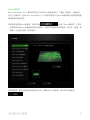 21
21
-
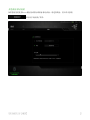 22
22
-
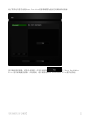 23
23
-
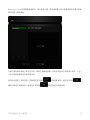 24
24
-
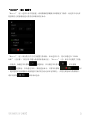 25
25
-
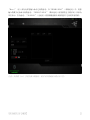 26
26
-
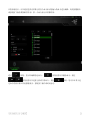 27
27
-
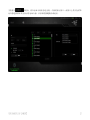 28
28
-
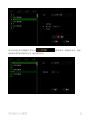 29
29
-
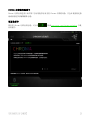 30
30
-
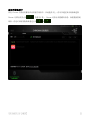 31
31
-
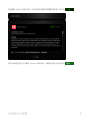 32
32
-
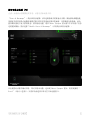 33
33
-
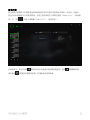 34
34
-
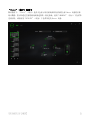 35
35
-
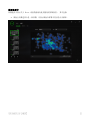 36
36
-
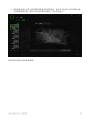 37
37
-
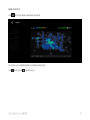 38
38
-
 39
39
-
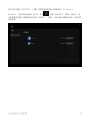 40
40
-
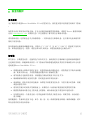 41
41
-
 42
42
-
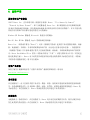 43
43
-
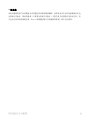 44
44
「Razer DeathAdder Elite」は、FPSゲームプレイヤーのために設計された高性能ゲーミングマウスです。
ゲーミンググレードの光学センサーと機械式マウススイッチを搭載し、正確かつ高速な操作を実現します。人間工学に基づいたデザインで、長時間の使用でも快適です。また、1,680万色のライティングシステム「Razer Chroma」に対応し、様々なライティング効果を楽しむことができます。
「Razer DeathAdder Elite」は、以下の機能を備えています。
・真の16,000 DPI光学センサー ・最大450 IPS/50 gの加速度 ・Razerメカニカルマウススイッチ ・右手人間工学デザイン、滑り止めのラバーサイドスカート付き ・ゲーミンググレードの触覚スクロールホイール ・7つの独立してプログラム可能なHyperesponse高速応答ボタン ・Razer Chromaライティングシステムは、1,680万色のカスタマイズ
関連論文
-
Razer DeathAdder Chroma 取扱説明書
-
Razer DeathAdder V3 | RZ01-04640 & FAQs ユーザーガイド
-
Razer Core V2 | RC21-01160 & FAQs 取扱説明書
-
Razer Core V2 | RC21-01160 & FAQs 取扱説明書
-
Razer DeathAdder V2 Pro | RZ01-03350 取扱説明書
-
Razer DeathAdder V2 Mini | RZ01-03340 & FAQs 取扱説明書
-
Razer DeathAdder V2 取扱説明書
-
Razer DeathAdder V2 Pro | RZ01-03350 取扱説明書
-
Razer DeathAdder V2 Mini | RZ01-03340 & FAQs 取扱説明書
-
Razer DeathAdder V2 Pro | RZ01-03350 取扱説明書